

foxit pdf editor是可以修改PDF文档的工具,foxit pdf editor让您像常规文档一样修改PDF文档的工具。foxit pdf editor功能强大,受到了广大用户的喜爱。188软件园为您提供Foxit PDF Editor PDF文档编辑器中文版下载,欢迎有需要的小伙伴前来下载。
-编辑现有 PDF 文件或创建全新的PDF文件。
-以和 Adobe PDF Reader 几乎相同的效果显示 PDF 文件。
-页面缩放。
-可靠的所见即所得的编辑功能。
-插入或删除页面。
-使用嵌入或非嵌入字体添加文本对象。
-插入行或其它简单的图形对象。
-插入 bitmap 格式的图像。
-从页面中删除任意对象。-改变对象的属性。
-可撤消任意操作。-在不同 PDF 文件间拷贝粘贴任意对象。
-在 PDF 和任意 Windows 应用程序间拷贝粘贴文本。
-在 PDF 和任意 Windows 应用程序间拷贝粘贴图像。
1、在本站下载Foxit PDF Editor PDF文档编辑器后解压,安装.exe文件
2、选择Foxit PDF Editor PDF文档编辑器安装位置
3、创建Foxit PDF Editor PDF文档编辑器桌面快捷方式
4、等待Foxit PDF Editor PDF文档编辑器安装
5、Foxit PDF Editor PDF文档编辑器安装完成,可以勾选运行Foxit PDF Editor PDF文档编辑器
1、此为汉化破解版,安装后即可使用。
2、此软件支持中文字体,方法如下:从主菜单“编辑”中选择“导入字体”,然后选择你想要的中文字体,确定后就可以支持中文输入了。
3、该版本加入了中日韩语言的显示支持文件 fpdfcjk.bin以及JPEG2000和JBIG2格式图片的解译器。
4、因 ASCII 量较大,汉化增加了难度,在后期的 ASCII 排错上花了很长时间,因为涉及到程序的正常功能,有部分单词不能汉化。经测试,打开 PDF文件后,属性栏中的部分单词不能汉化,否则会导致打不开文件、无法导入图像、无法更改字体、无法正常保存等 BUG。如发现问题,请来信及时通知,如果可能,请附上出问题的PDF文件,以方便纠错。
5、汉化版可以修改受保护的 PDF 文件。
1、删除PDF文件的内容,首先选择要删除的文件,右击鼠标,找到删除对象,就可以删除
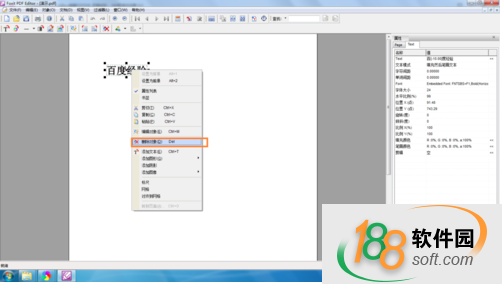
2、编辑PDF文件的内容,选中要编辑的内容,右击鼠标,找到编辑对象,就可以编辑
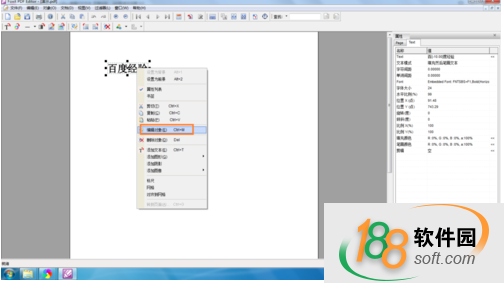
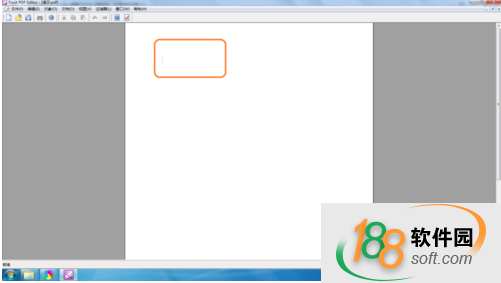
3、在PDF文件里添加文本,选择菜单栏上的对象-【添加文本】,在弹出的信息中,输入要添加的文本,然后设置文本颜色和文本字体,点击确定。
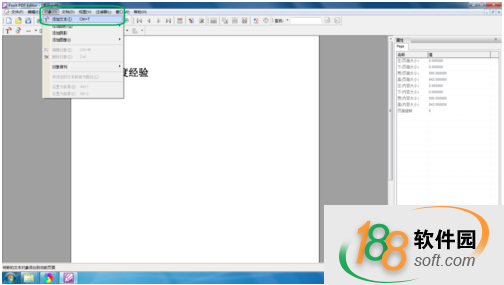
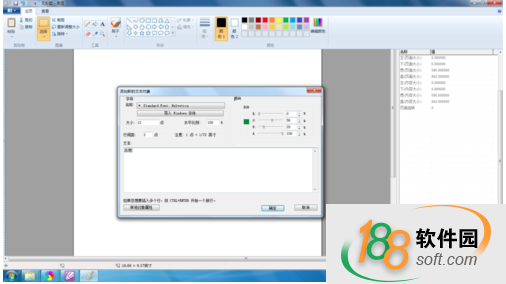
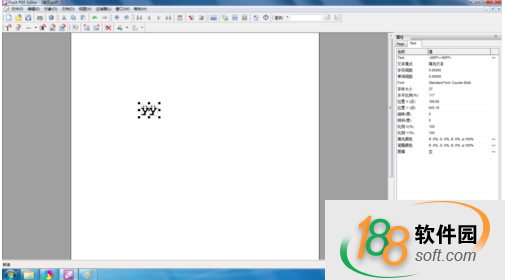
4、移动PDF文件里的内容,选中内容,变成选择框时,按住鼠标左键,移动鼠标,内容就可以进行移动
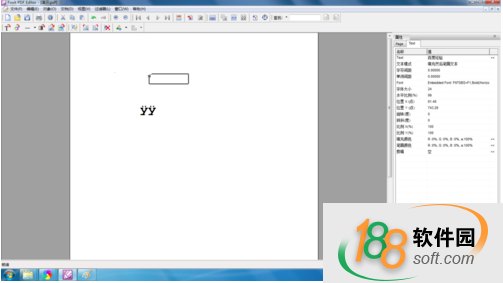
5、在PDF文件里新插入一页,选择【文档】-【插入页面】,在弹出信息中,点击插入页面的内容。

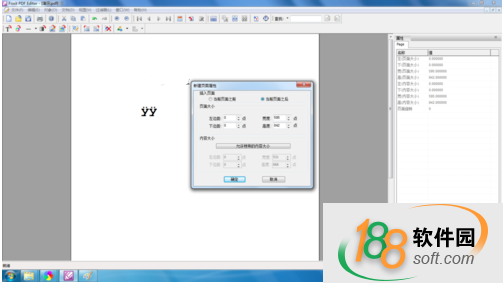
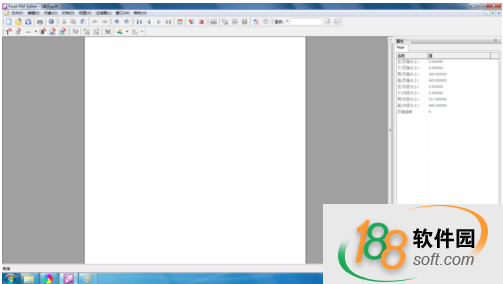
6、保存PDF文件,选择菜单栏中的“文件”→“保存”或“另存为”,将文件进行保存,这样一个新的PDF文件就产生了
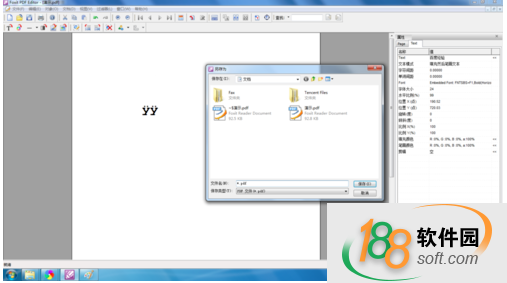
1、Foxit PDF Editor为何无法正常显示某些文字?
这可能是由以下原因造成的:
1)您使用的字体并未被嵌入于该文档。Foxit PDF Editor无法找到适合的替代字体进行显示。
2) 您的文档中包含东亚字符集,请见2问。
2、为何Foxit PDF Editor提示下载CJK.bin文件?
这是因为您的PDF文档含有东亚语言字体。您可以从官方下载中日韩语言包(即 CJK.bin 文件)并把它保存到您的Editor同一目录下。
3、Foxit PDF Editor为何对某些语言无法进行编辑?
Foxit PDF Editor目前支持的是ANSI、CJK (中文、日文、韩文)以及符号字符集。例如,某些俄文字体在Foxit PDF Editor中无法编辑,其原因就是这些字体使用的是俄文的字符集,而Foxit PDF Editor不支持这种字符集。 因此,在进行编辑前,请确认您要编辑的文字是否属于这三种字符集。
4、Foxit PDF Editor为何无法编辑某些文本?
这可能是由以下原因造成的:
1)内嵌字体所包含的字符集并不是完整的 (此时,您可用标准字体重新输入该文本进行替换);
2)有些字符集是被打乱的(此时,您可用标准字体重新输入该文本进行替换);
3)该文本所使用的字符集不被Foxit PDF Editor支持(见3问)。
将bug扫地出门进行到底
优化用户反馈的问题,提升细节体验
小编推荐:{zhandian}小编推荐您下载PDF文档编辑器(Foxit PDF Editor) ,小编亲测,可放心使用。另外{zhandian}为大家提供的{recommendWords}也是还不错的软件,如果需要不妨下载试试!风里雨里小编等你!